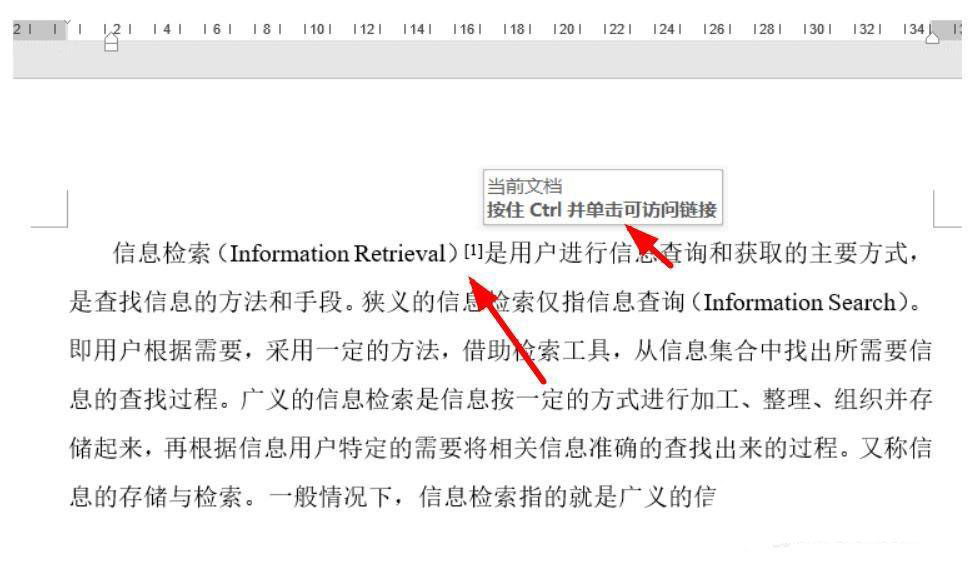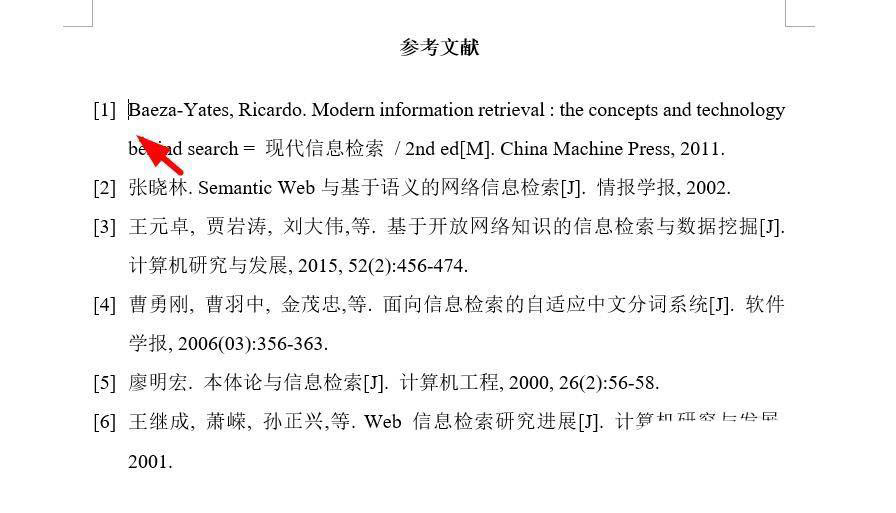word正文参考文献序号怎么添加链接到后面参考文献?
在word中使用尾注的方法添加参考文献会改变文章原有的一些格式,而且操作起来非常麻烦。但我们有时需要把参考文献和正文中的数字链接起来,下边介绍一种简单可行的方法。
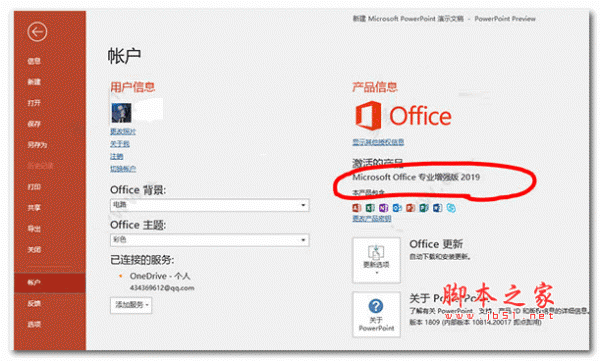
office 2019 专业增强版激活版 v19.0 (附离线安装包+安装激活教程)
- 类型:办公软件
- 大小:11.4MB
- 语言:简体中文
- 时间:2018-08-24
打开word文档,首先需要为所有参考文献添加自动编号。操作如下:选中所有参考文献。然后点击“自动编号”右边的下拉箭头。
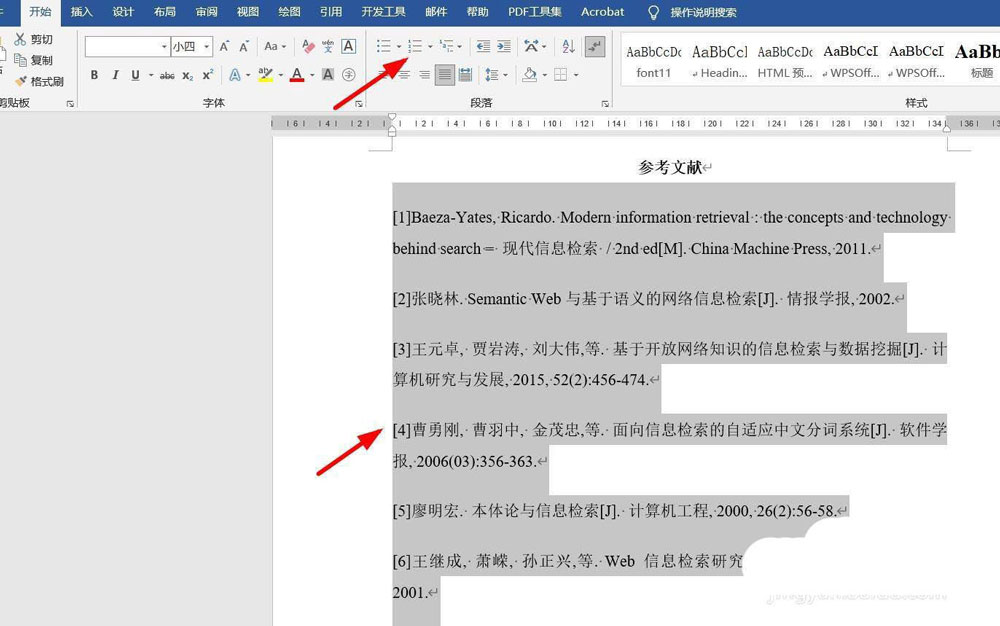
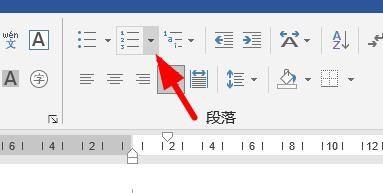
点击“定义新编号格式”。
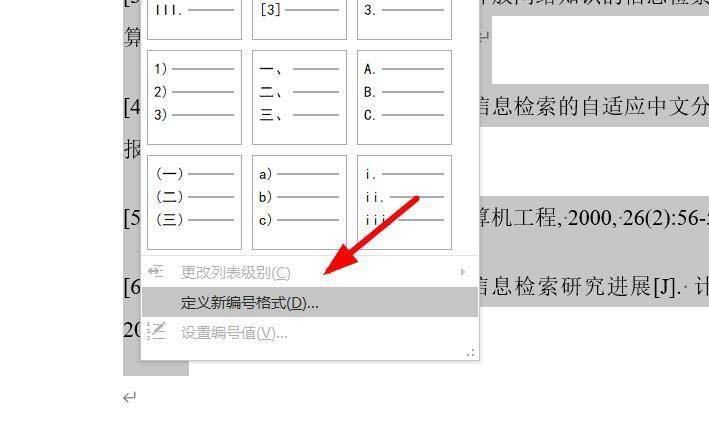
选择编号样式为【1,2,3,…】然后在编号左右两边添加方括号。点击确定。
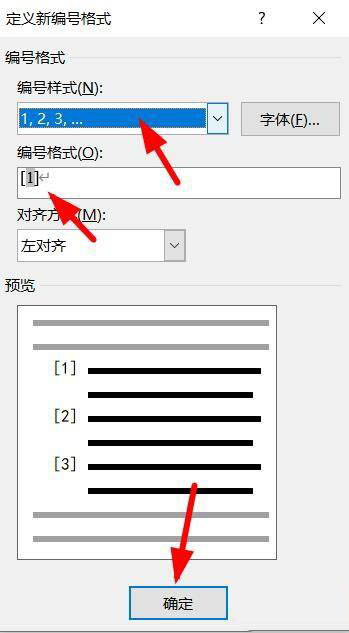
参考文献的自动编号完成,然后删除原有的编号,删除后编号如图所示。
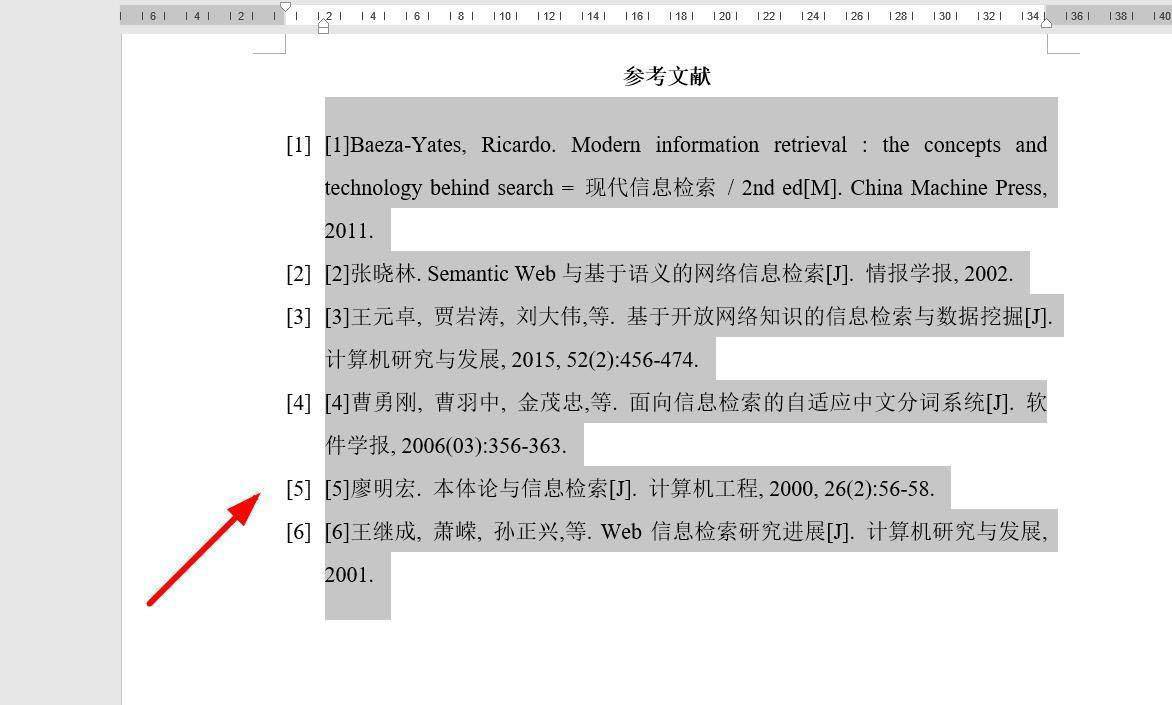
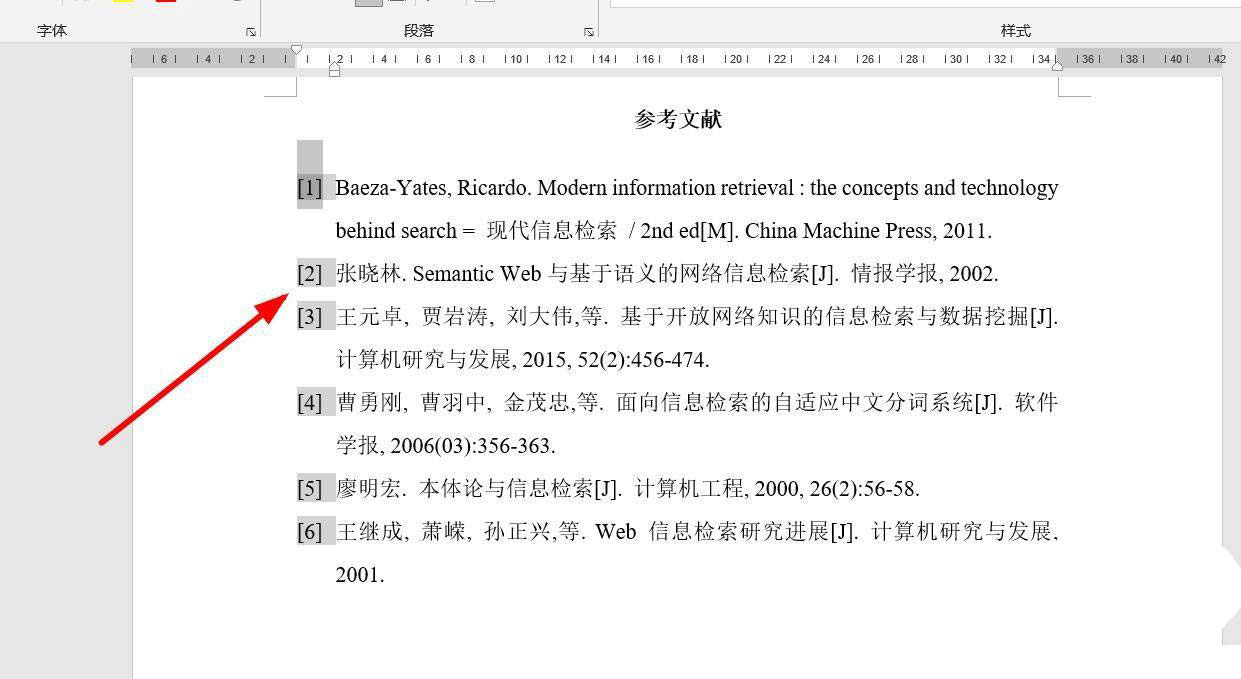
返回正文,将鼠标定位到需要插入参考文献序号位置,点击“引用”。点击“交叉引用”。
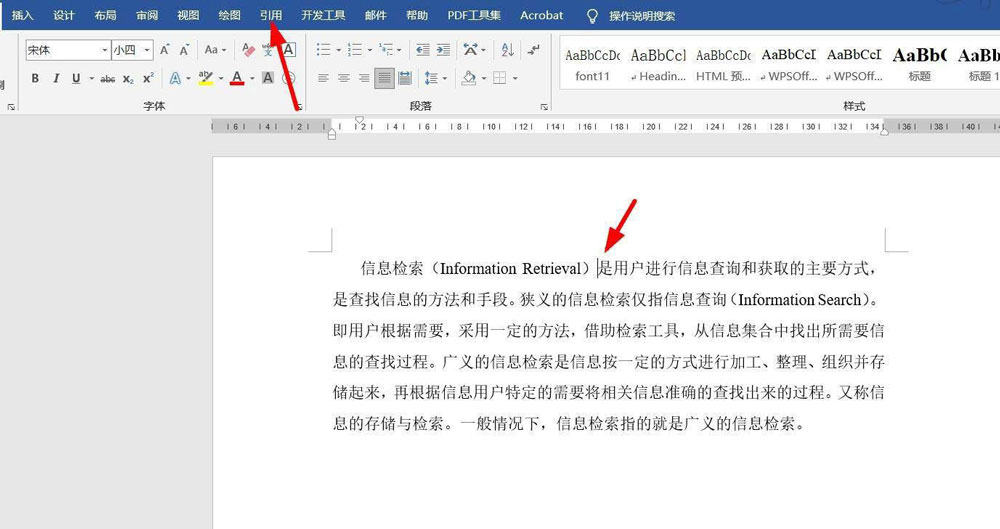
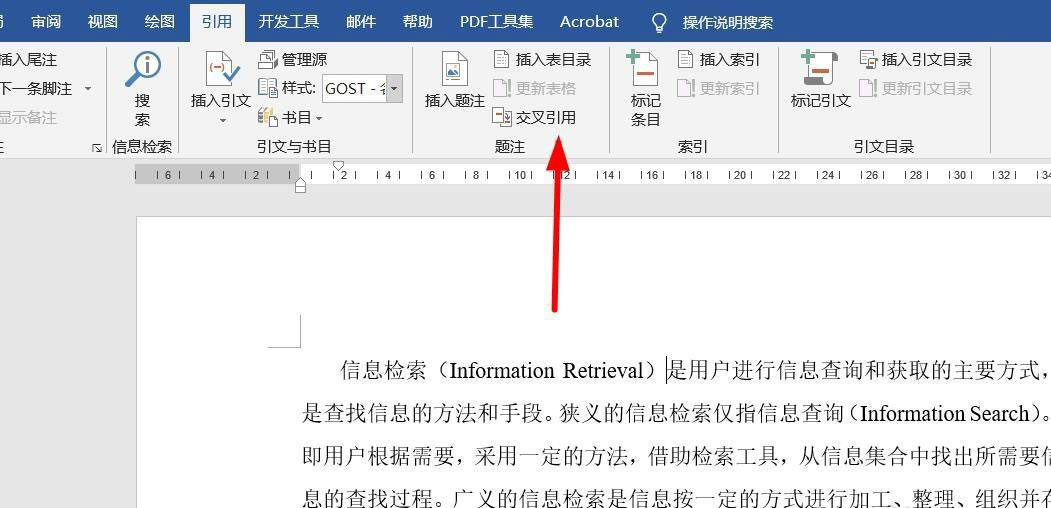
选择“编号项”,然后选择“段落编号”。勾选“插入为超链接”,点击“插入”。
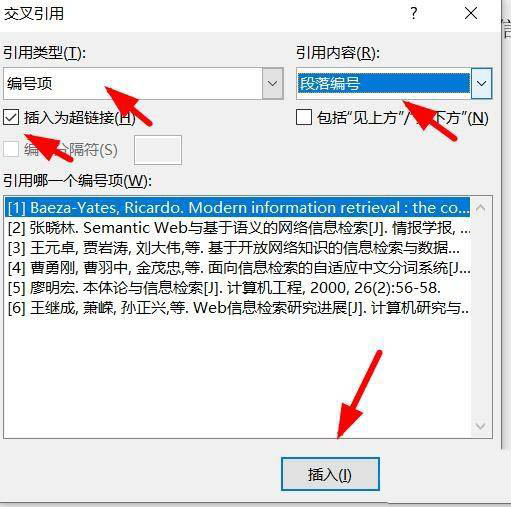
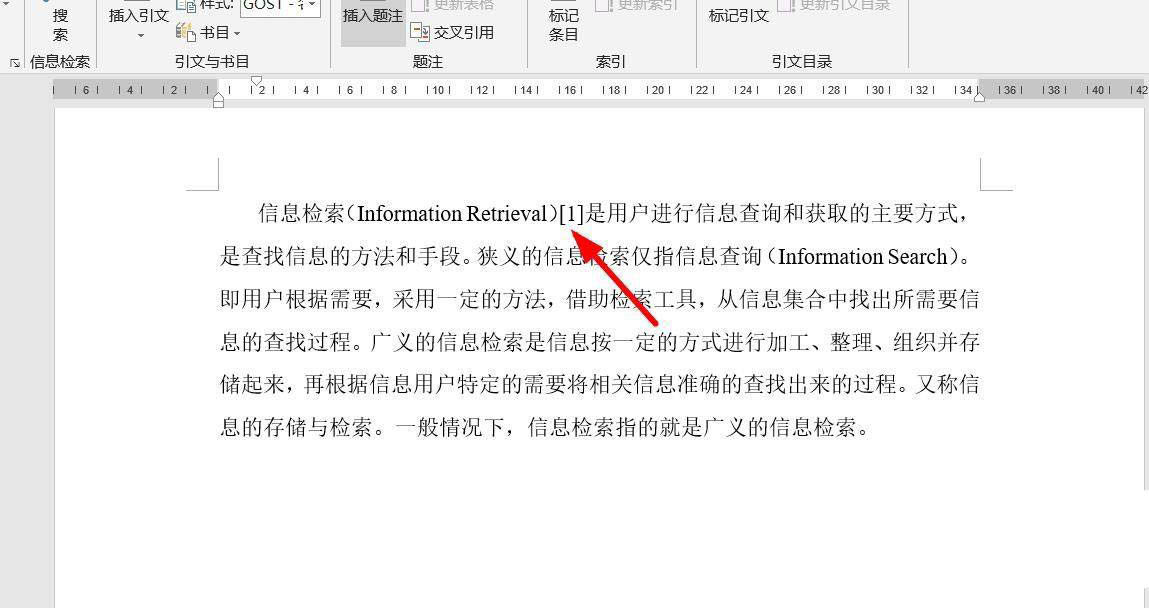
插入文献序号后,选中序号,将序号设置为“上标”。
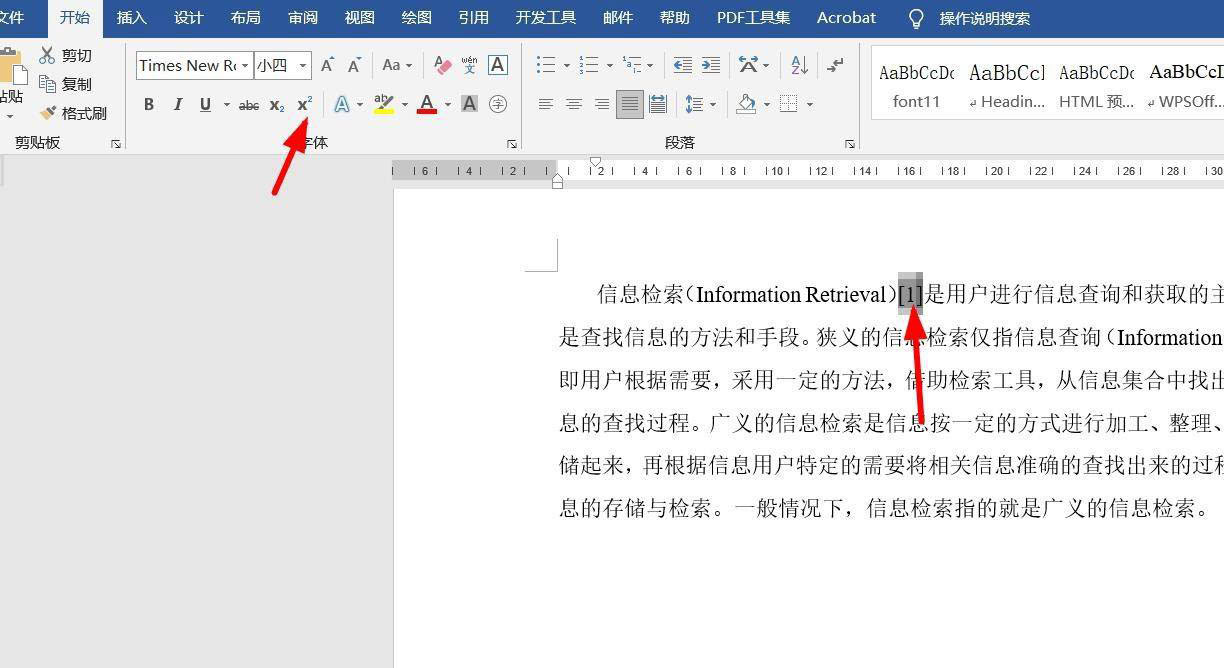
将鼠标放置在序号上,可以看到提示:【按住Ctrl并单击可访问链接】,这时候在键盘上按住Ctrl键,点击鼠标,就可以跳转到参考文献位置了。